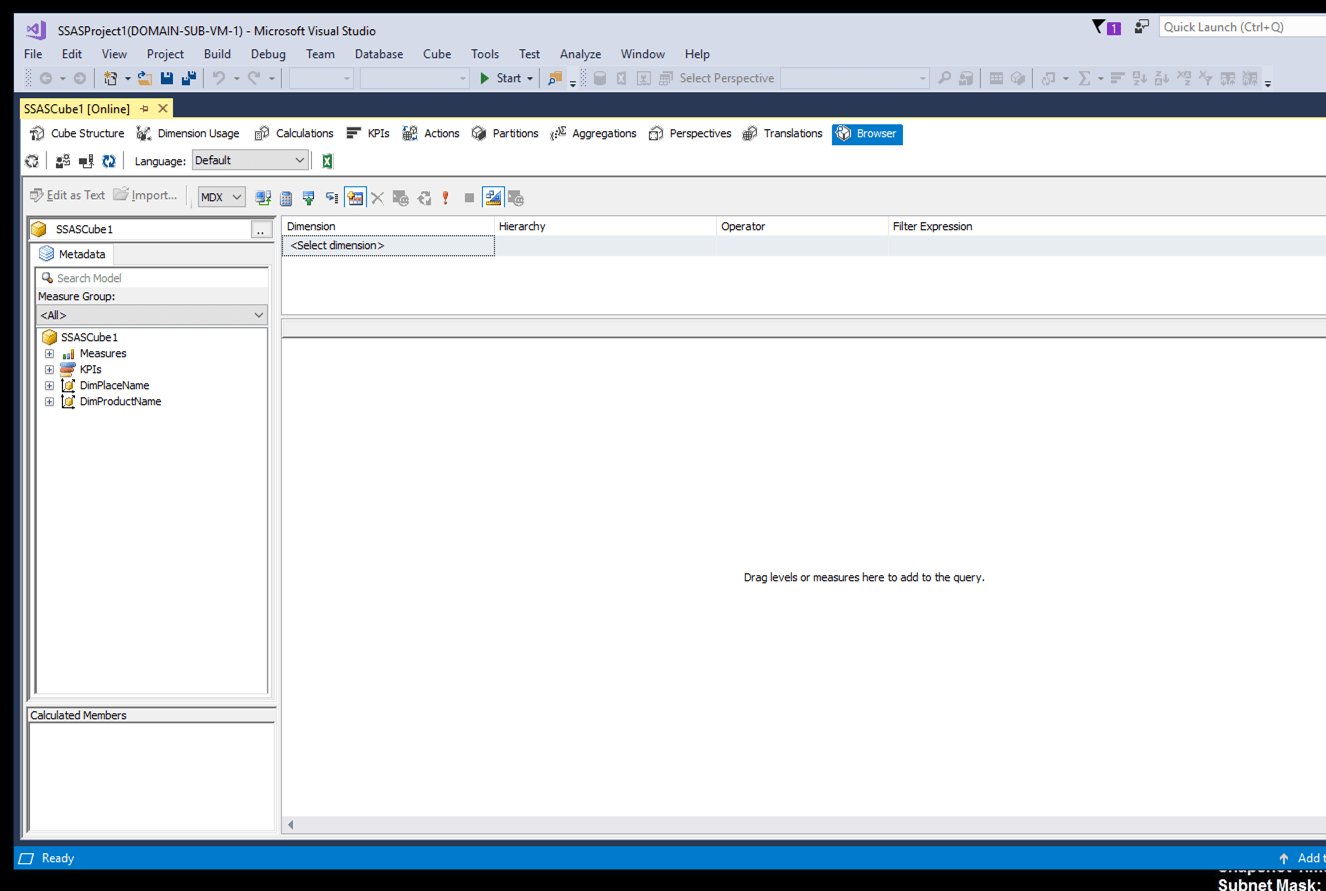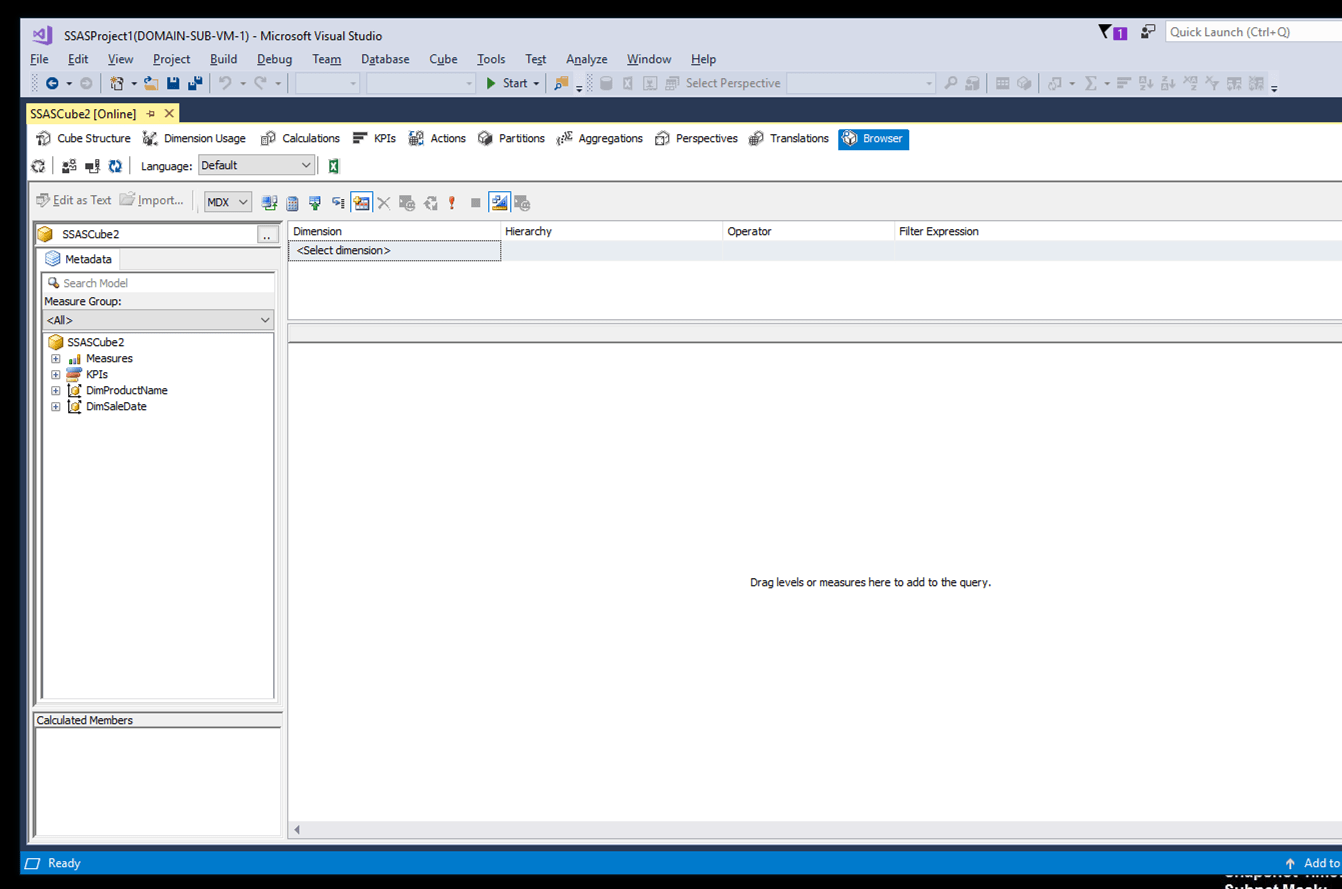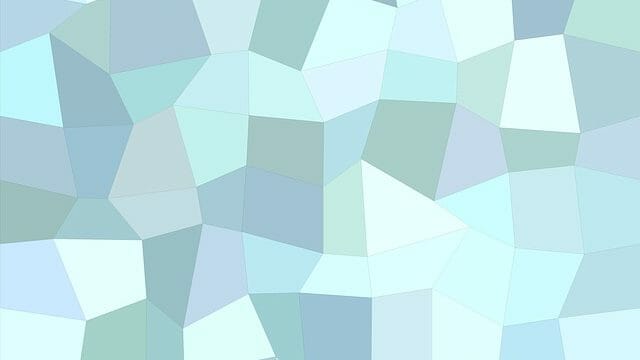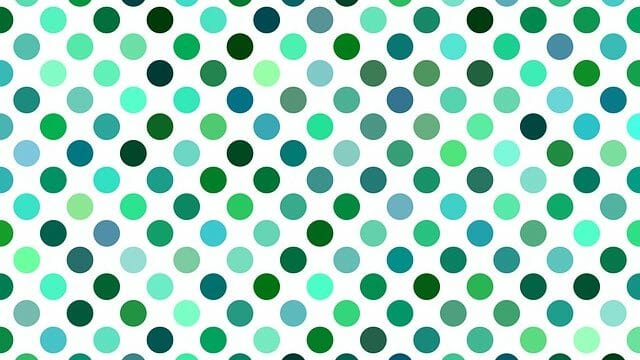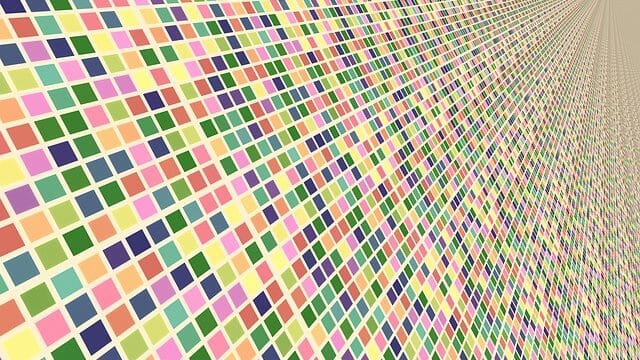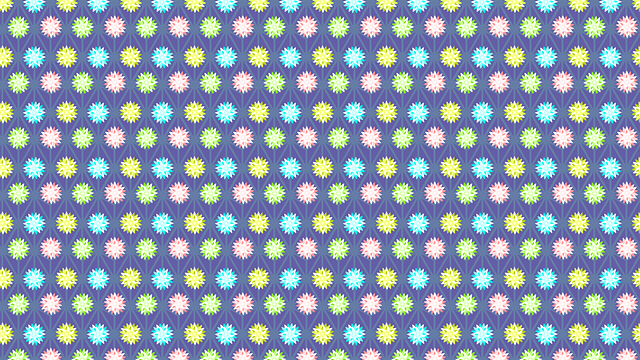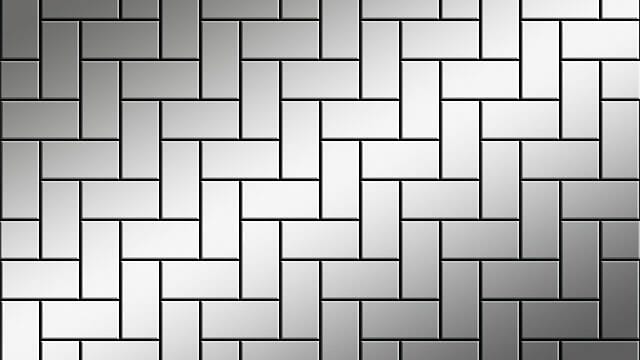今回も、ログインユーザーによって表示できる権限を変更する過程について述べる。
権限設定自体は、前回のブログまでで完了しており、今回は動作確認方法とその結果について述べる。
前提条件
下記記事の、SQL Server Analysis Server及びキューブの権限設定が終わっていること。

さらに、SQL Server Analysis Services(SSAS)プロジェクトをデプロイしていないSQL Server搭載済仮想マシンに、動作確認を行うためのSQL Server Data Tools(SSDT)をインストール済であること。
やってみたこと
test_cubeユーザーでのログイン確認
test_cubeドメインユーザーでログインし、キューブを参照すると、参照権限を設定した通り、SSASCube1は参照でき、SSASCube2は参照できない。その確認手順は以下の通り。
1) SQL Server Analysis Services(SSAS)プロジェクトをデプロイしていないSQL Server搭載済仮想マシンに、test_cubeドメインユーザーでログイン
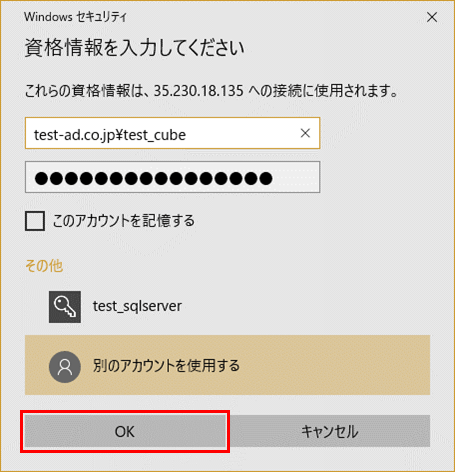
2) SQL Server Data Tools(SSDT)を起動し、ファイル(File)メニュー⇒開く(Open)⇒Analysis Servicesデータベース(Analysis Services Database)の順に指定
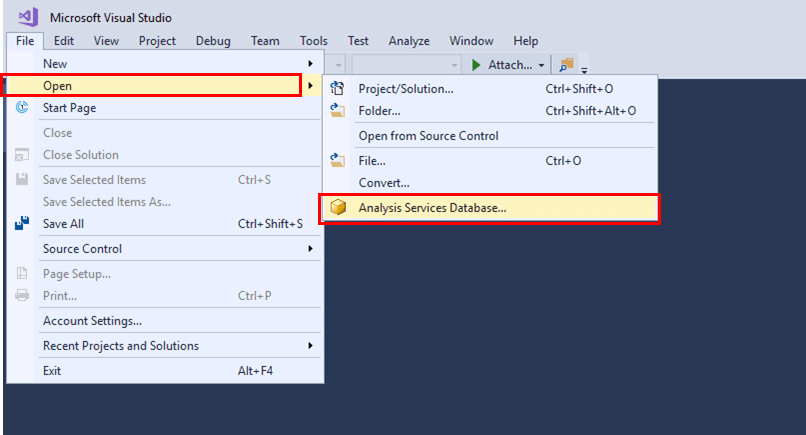
3) SQL Server Analysis Services(SSAS)プロジェクトをデプロイ済の仮想マシンのIPアドレス(内部IP)、デプロイ済のSSASプロジェクトを選択し、「OK」を押下
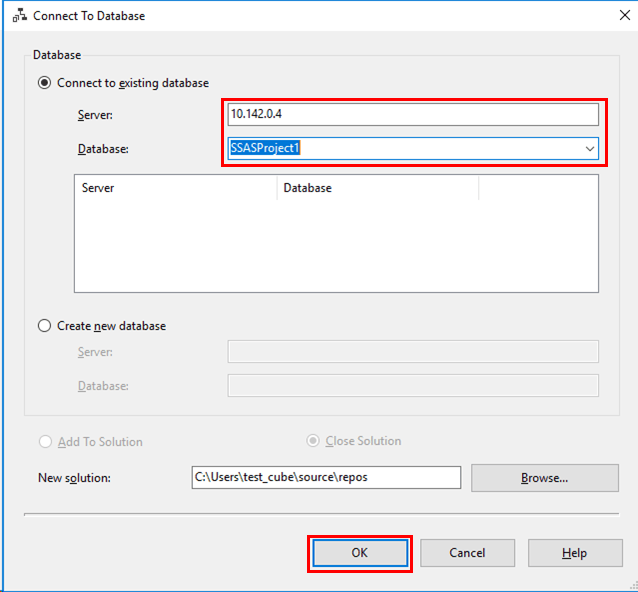
4) Solution ExplorerでSSASプロジェクトを開き、2つのキューブがいずれも参照できることを確認
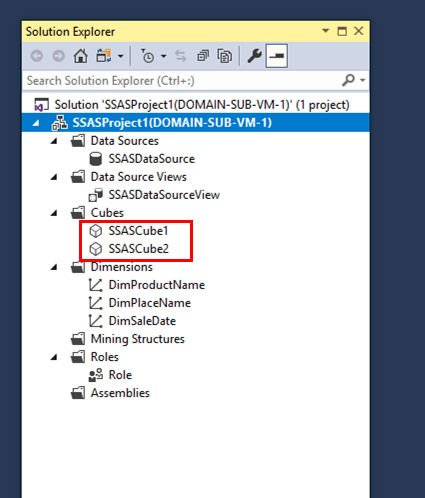
5) SSASCube1を選択し、「開く(Open)」ボタンを押下
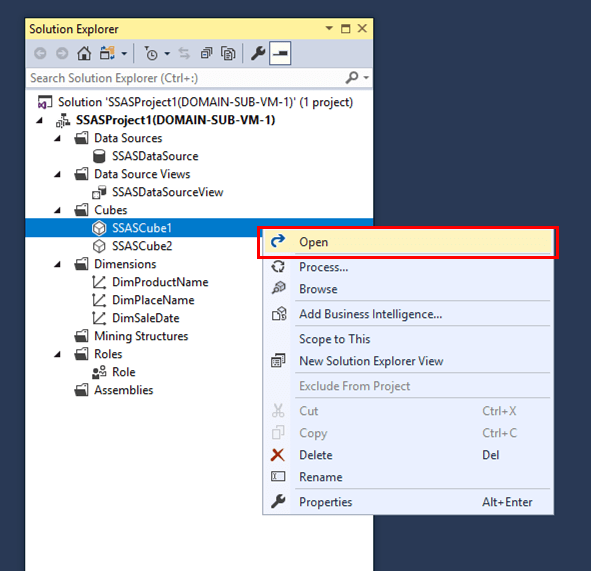
6) ブラウザ(Browser)タブを選択し、SSASCube1の中身が参照できることを確認
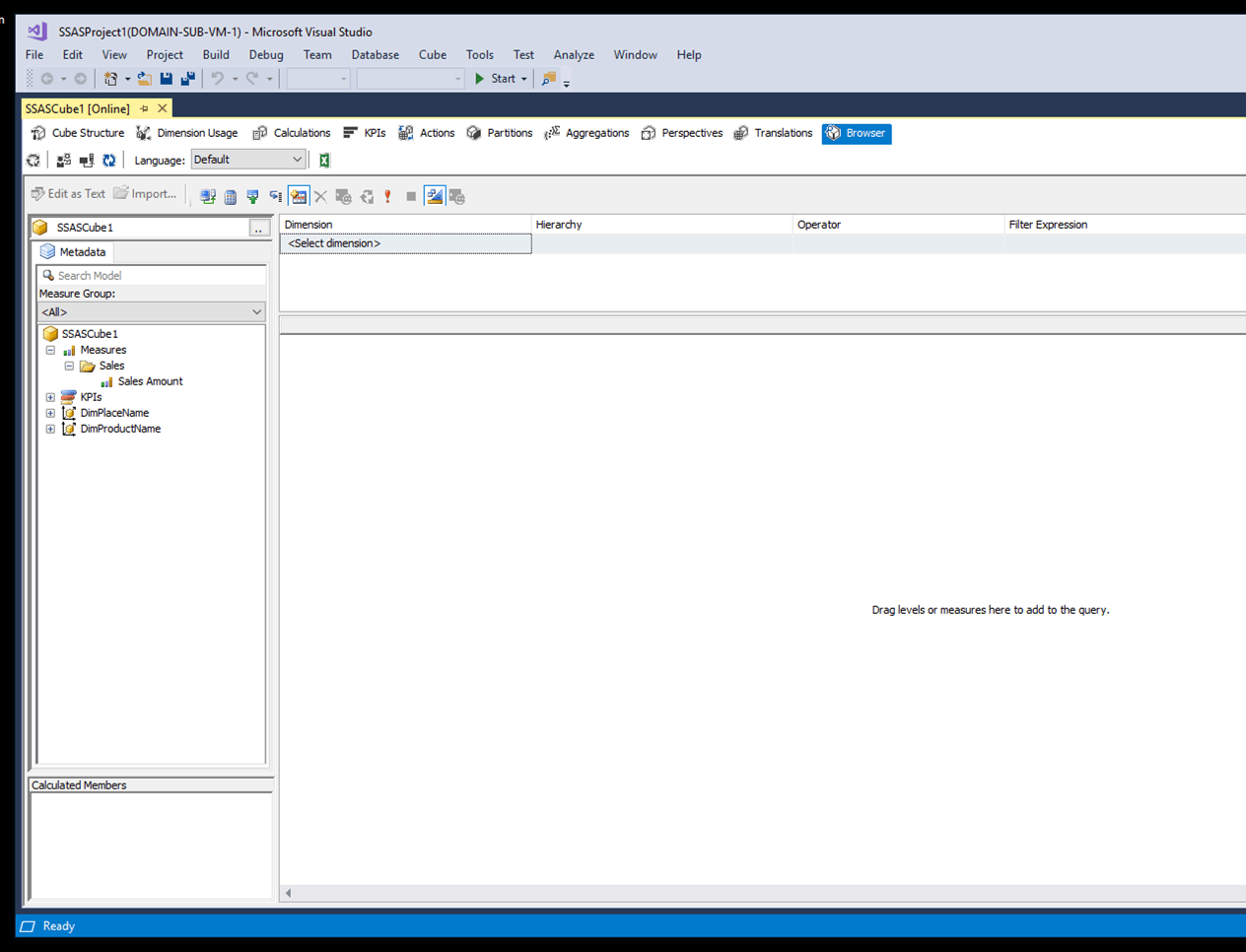
7) 同様に、SSASCube2を選択しブラウザタブを開くと、SSASCube2の中身が参照できないことを確認
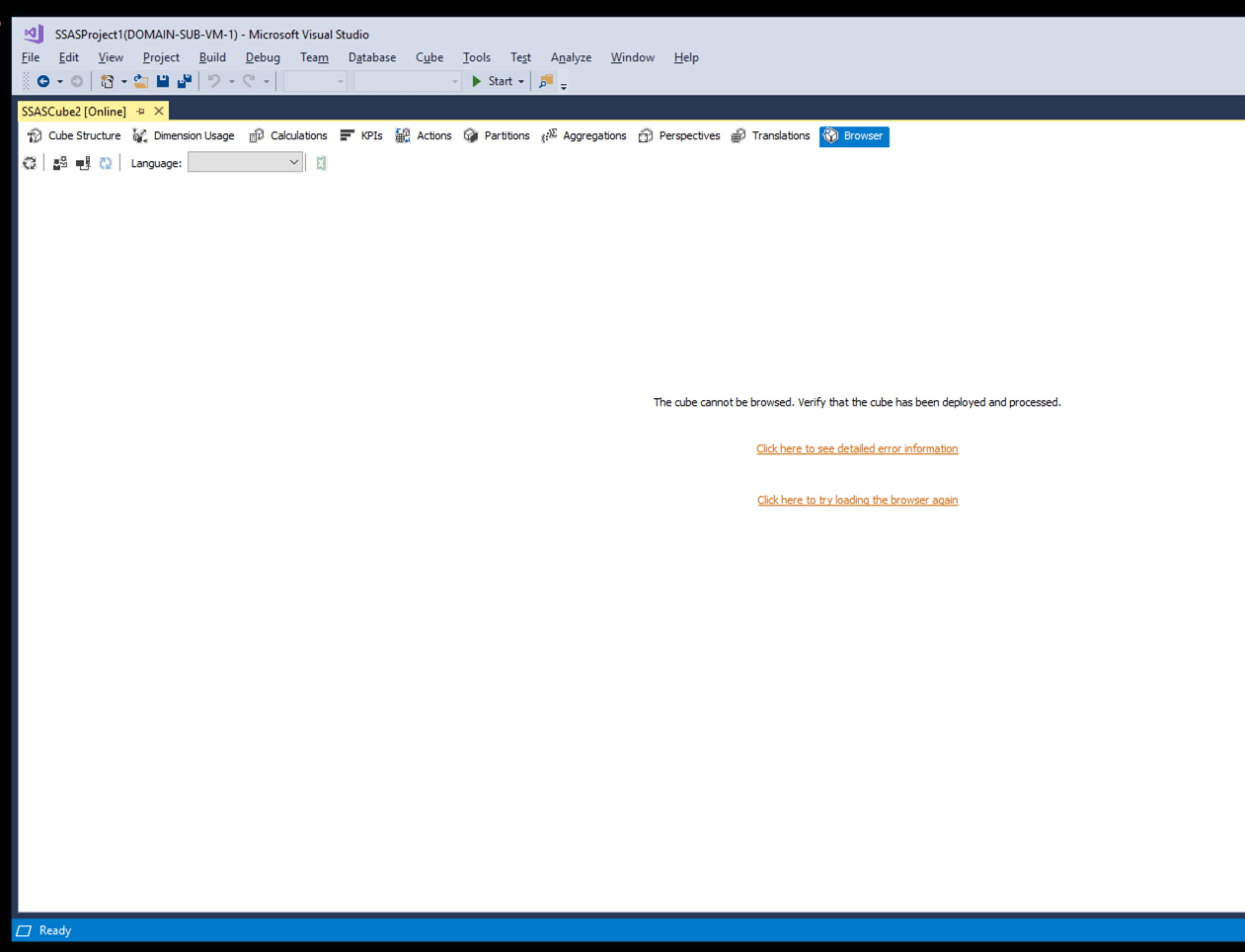
test_sqlserverユーザーでのログイン確認
test_sqlserverドメインユーザーでログインし、キューブを参照すると、サーバー管理者権限があるため、SSASCube1、SSASCube2とも参照できる。その確認手順は以下の通り。
1) SQL Server Analysis Services(SSAS)プロジェクトをデプロイしていないSQL Server搭載済仮想マシンに、test_sqlserverドメインユーザーでログイン
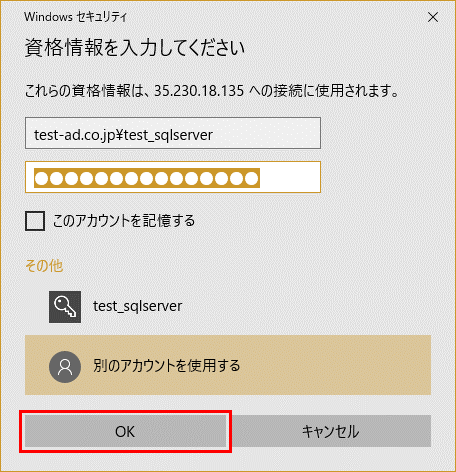
以下、キューブの参照手順は、「test_cubeユーザーでのログイン確認」で記載した通りとなる。